Man ir kalendāru ar tabulu, kurā ierakstīti visi mani dati, tātad dienas.
Dažreiz man tiešām ir vajadzīga šāda tabula, piemēram, mājaslapā vai citā attēlā vai, vai, vai.
Kā es tagad varu eksportēt šo tabulu?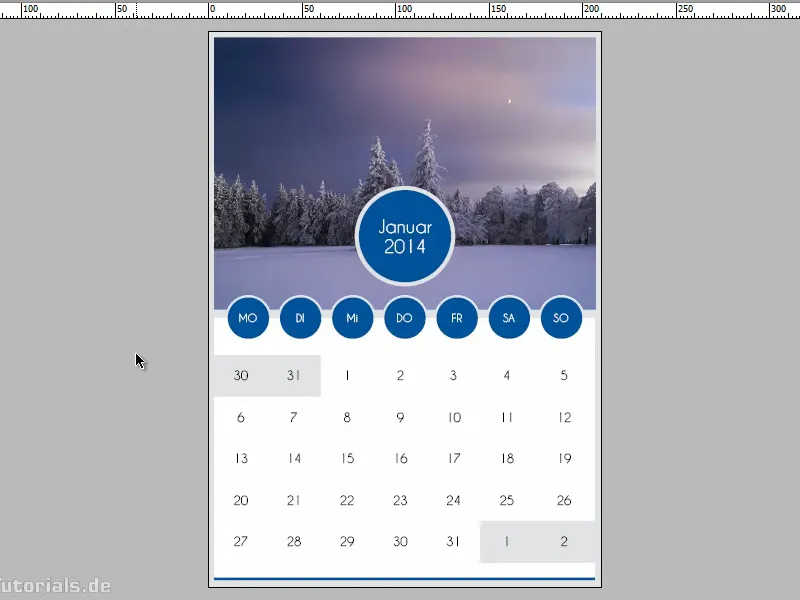
1. solis
Lai to izdarītu, es noklikšķinu uz tabulas, kas atrodas teksta rāmī, un tad dodos uz Failu>Eksportēt.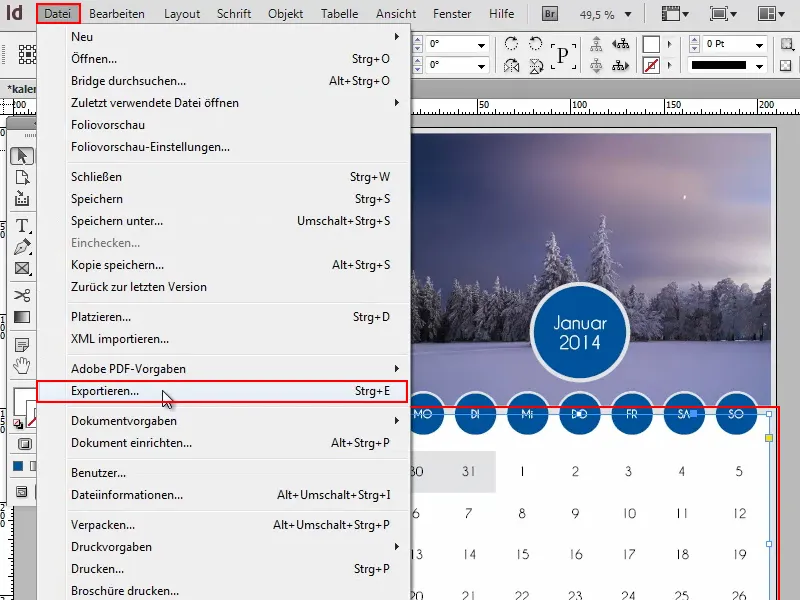
2. solis
Es nosaucu objektu par "kalendārs" un tad izvēlos Faila tips: PNG. Ar PNG man ir iespējams ņemt vērā caurreduramo izvēli.
Tad es klikšķinu uz Saglabāt …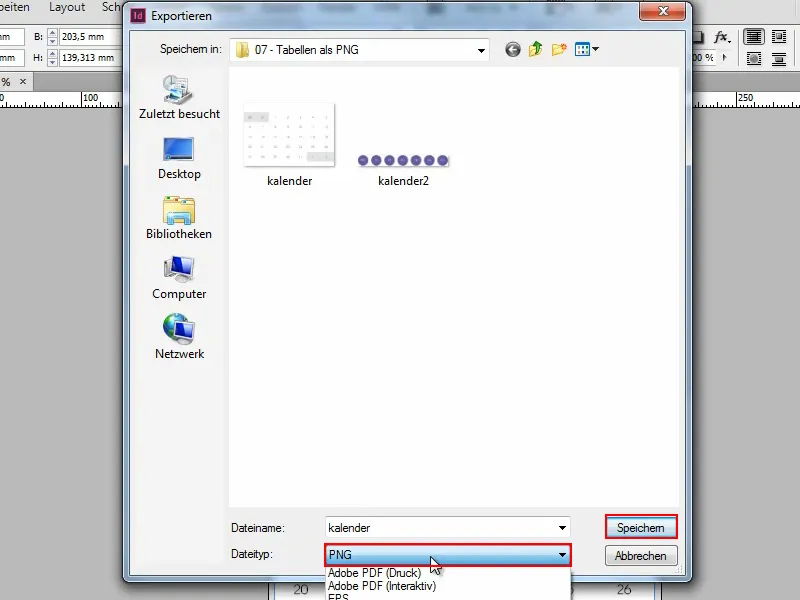
3. solis
… un iegūstu visus iespējamos iestatījumus:
Svarīgi ir to atzīmēt punktā Eksportēt Izvēli, jo tad tiks eksportēts tikai tas, kas ir izvēlēts. Citādi tiks eksportēts visa izkārtojums kopā ar attēlu utt.
Tad varat norādīt attēla Kvalitāti. Es izvēlējos Maksimālo, izdrukai.
Varat norādīt arī Rezolūciju (ppi). Ja vēlaties izdrukāt, ievadiet 300. Ekrānā 72 būs pietiekami.
Tad varat izvēlēties RGB vai Pelēku.
Un ja jāņem vērā caurreduram, tad pie Rezervēta fona noteikti jāliek atzīme.
Es vienmēr gribu Izlīdzināt malas, un tad klikšķinu uz Eksportēt.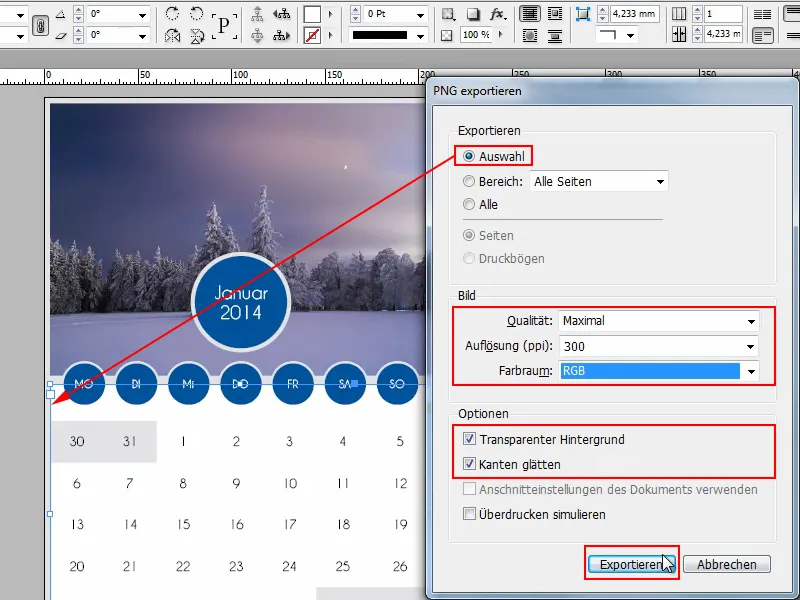
4. solis
Tad es dodos uz Photoshop un izvēlos Failu>Atvērt, lai apskatītu tabulu. Es to iegūstu labā izšķirtspējā.
Piedāvājumā 100 % tas izskatās šādi. Viss ir gluds un tīrs, tieši tā es gribēju.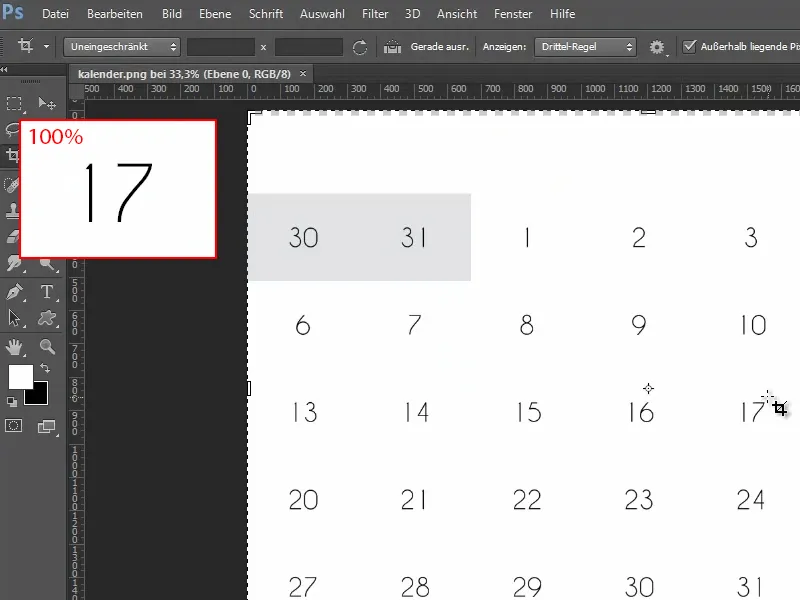
5. solis
Ja man vajag citus elementus, piemēram, nedēļas dienas, tad es atzīmēju tos, turēdams nospiestu Shift-taustinu un atkal dodos uz Failu>Eksportēt.
Failam es dodos nosaukt par "Kalendārs2" un atkal iestatūt Opcijas atbilstoši. It īpaši šeit noder Rezervētais fons.
Tad es klikšķinu uz Eksportēt …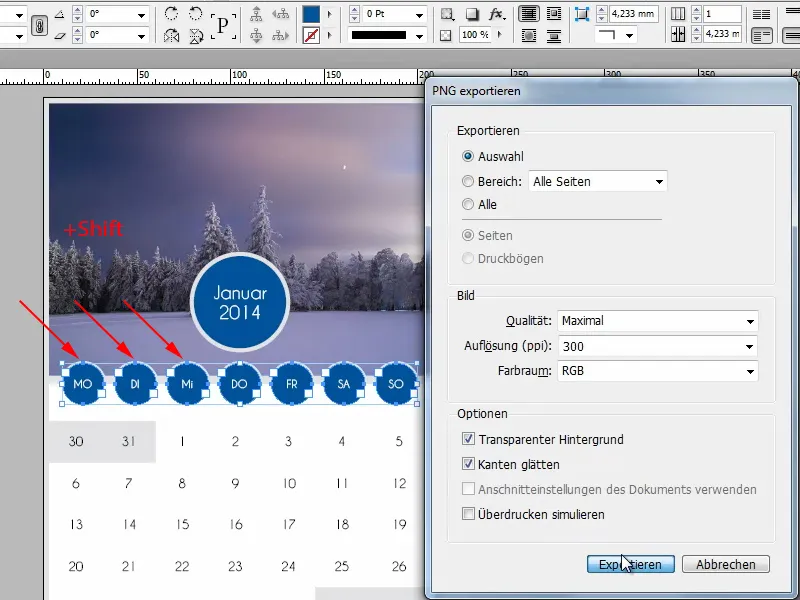
6. solis
… un atveru failu Photoshop programmā.
Šeit caurreduramos attēlo rūtiņu veidā. It īpaši tā es gribēju.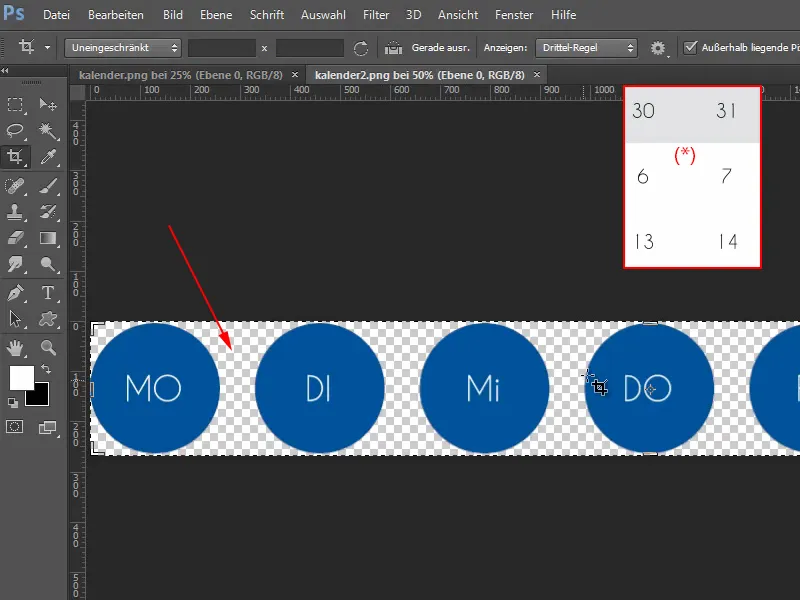
Tātad, tas ir lielisks veids, kā eksportēt atsevišķus elementus.
Ļoti svarīgi ir, ka, eksportējot, jūs ļaujat eksportēt vietējo failu formātā PNG un tad noklikšķināt uz Izvēles. Un jums ir viss gatavs Photoshop programmā.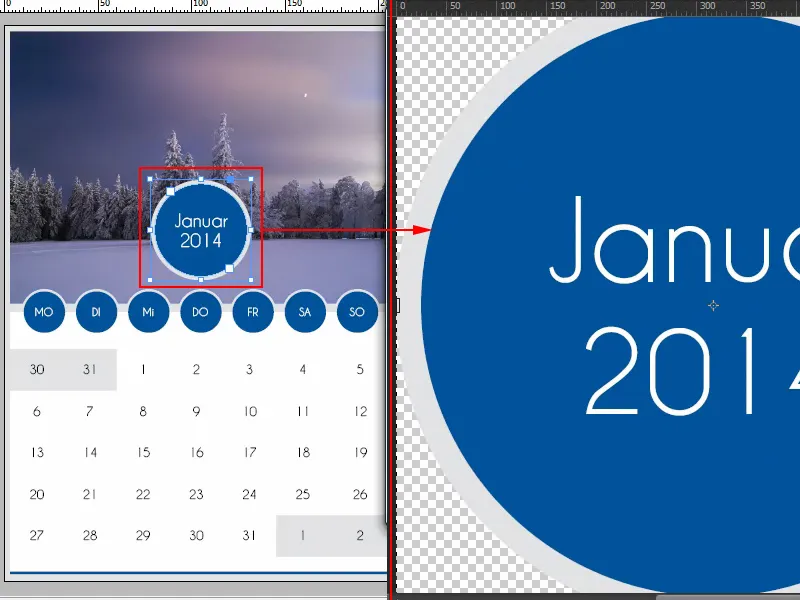
7. solis
Nebespringti, izmantojot InDesign, varat nokopēt vēlamo objektu, izmantojot Ctrl+C un pēc tam to ielīmēt Photoshop programmā, lietojot Ctrl+V, un apstiprināt, nospiežot Enter.
Tad pat turēsit lietā Viedā objekta iespēju un varēsit to patstāvīgi palielināt un samazināt. Protams, tas arī ir iespējams.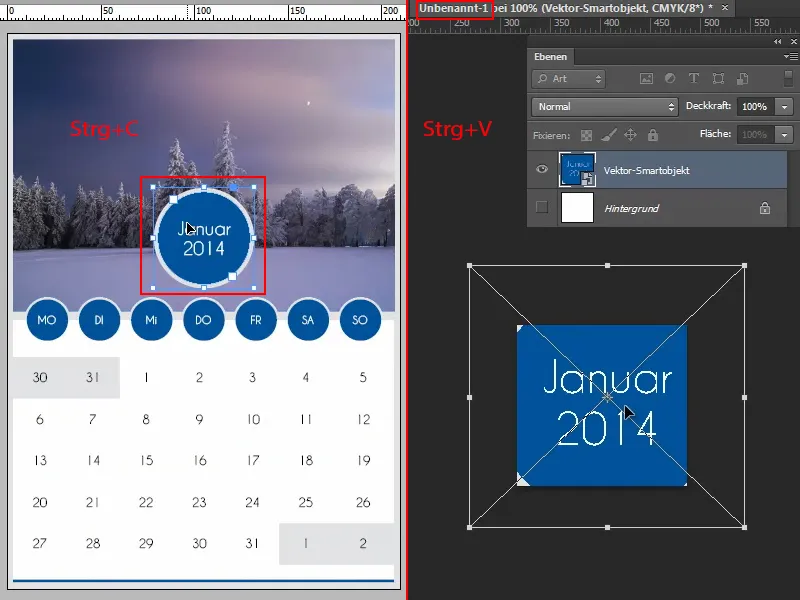
Bet Viedais objekts diemžēl darbojas tikai Photoshop programmā. Ja jums ir cita grafikas rediģēšanas programma, iespējams, ir labāk izmantot Eksportēšanu nevis starppvietu.
Ceru, ka ar šo nelielo triku tagad varēsiet ērti eksportēt tabulas vai citus objektus citai programmai.


